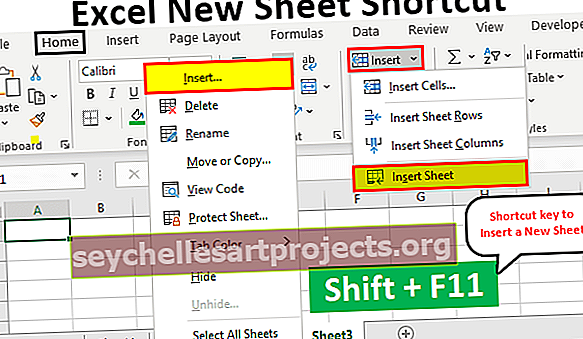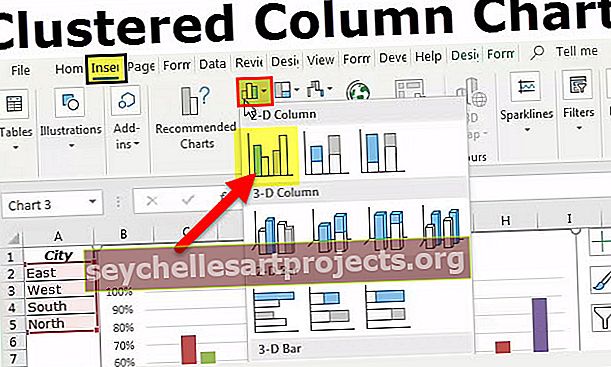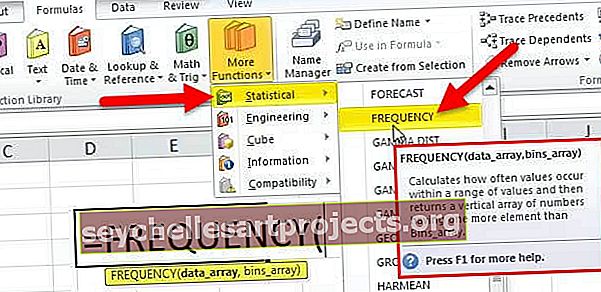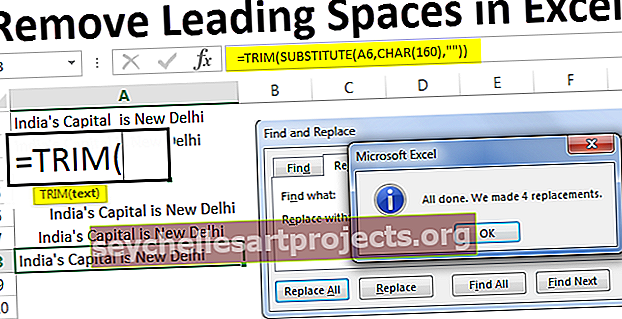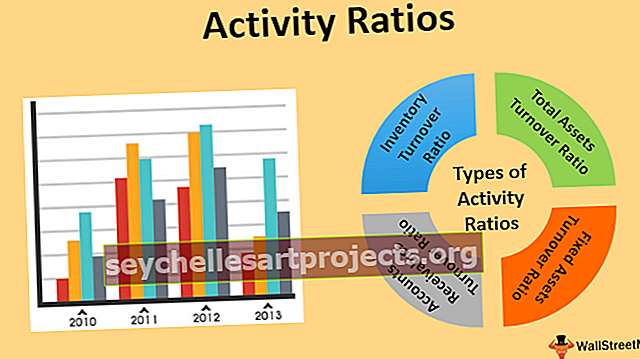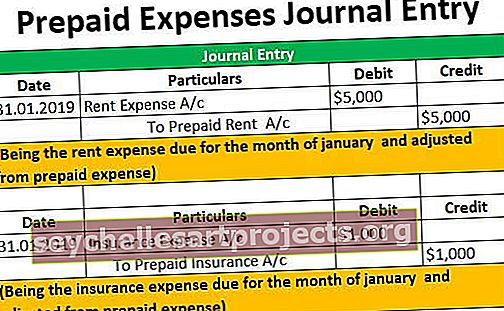Danh sách ngẫu nhiên trong Excel | Làm thế nào để sắp xếp một danh sách một cách ngẫu nhiên trong Excel?
Làm thế nào để ngẫu nhiên hóa danh sách trong Excel?
Ngẫu nhiên hóa danh sách trong excel có nghĩa là chọn một giá trị ngẫu nhiên từ dữ liệu, để ngẫu nhiên hóa toàn bộ danh sách trong excel, có hai công thức excel, một là hàm = RAND () cung cấp bất kỳ giá trị ngẫu nhiên nào cho ô và sau đó chúng ta có thể sắp xếp hoặc chúng ta có thể sử dụng hàm = RANDBETWEEN () để cung cấp các giá trị ngẫu nhiên cho ô từ phạm vi số mà người dùng cung cấp.
# 1 Chèn các số ngẫu nhiên vào danh sách bằng cách sử dụng hàm RAND
Tôi không biết liệu bạn có biết hay không, chúng tôi có thể chèn các số ngẫu nhiên trong danh sách từ 0 đến nhỏ hơn 1 trong excel bằng cách sử dụng hàm RAND. Sử dụng các số được tạo bởi hàm RAND, chúng ta có thể sắp xếp danh sách các số một cách ngẫu nhiên.
Hàm RAND không có bất kỳ loại tham số nào để thỏa mãn. Chúng ta chỉ cần nhập công thức và đóng dấu ngoặc. Hàm RAND tự động giả định tham số lớn hơn 0 và nhỏ hơn 1.

Trong ví dụ trên, tôi vừa nhập công thức
Tôi có danh sách một số sản phẩm và tôi muốn sắp xếp dữ liệu một cách ngẫu nhiên để bảo mật.

Nếu tôi cố gắng sắp xếp dữ liệu dựa trên Tên sản phẩm, nó sẽ sắp xếp từ A đến Z hoặc từ Z đến A. Nếu tôi cố gắng sắp xếp dữ liệu dựa trên Tổng doanh thu, nó sẽ sắp xếp từ Thấp nhất đến Cao nhất hoặc từ Cao nhất đến Thấp nhất.
Nhưng tôi không muốn cả hai điều đó xảy ra, tôi muốn sắp xếp một cách ngẫu nhiên.
- Bước 1: Áp dụng chức năng RAND ngay sau cột Doanh số gộp. Đặt tên cho cột mới là Người trợ giúp.

- Bước 2: Hãy nhớ RAND là một hàm dễ thay đổi và liên tục thay đổi các giá trị sau mỗi hành động trong excel. Vì vậy, hãy xóa công thức bằng cách sử dụng Paste Special.
- Bước 3: Sau khi dán các giá trị, hãy chọn toàn bộ phạm vi dữ liệu và chuyển đến tab DỮ LIỆU.
- Bước 4: Trong phần dữ liệu, chọn tùy chọn SORT.

- Bước 5: Bây giờ trong Sắp xếp theo chọn cột mới được chèn tức là Người trợ giúp

- Bước 6: Trong cùng một cửa sổ bên dưới Đặt hàng, hãy chọn tùy chọn bạn muốn. Bởi vì chúng tôi đang phân loại theo cách thủ công, chúng tôi có thể chọn bất kỳ một trong các tùy chọn có sẵn. Tôi đã chọn Nhỏ nhất đến Lớn nhất.

- Bước 7: Nhấp vào nút OK. Nó sẽ sắp xếp dữ liệu một cách ngẫu nhiên.

# 2 Chọn người chiến thắng xổ số với danh sách ngẫu nhiên trong Excel
Nếu bạn đã nhìn thấy ngành công nghiệp xổ số, họ sẽ chọn người chiến thắng một cách ngẫu nhiên mà không có bất kỳ sự thiên vị nào. Bằng cách sử dụng excel và bằng cách sử dụng hàm RAND, chúng tôi cũng có thể chọn người chiến thắng.
Tôi có ít tên và số vé số của họ, chúng ta cần chọn một người trúng số từ lô này.

Tiêu chí để chọn người chiến thắng là chúng ta cần tạo các số ngẫu nhiên từ 1 đến 100 đối với mỗi tên và bất kỳ ai đạt được điểm tối đa thì họ sẽ được tuyên bố là người chiến thắng.
Bằng cách sử dụng hàm RAND, tôi sẽ tạo ra một số số tương ứng với mỗi tên. Vấn đề là RAND có thể cho tôi tất cả các giá trị nhỏ hơn 1, vì vậy tôi sẽ nhân số 100 với các số được tạo bởi hàm RAND.

Vì RAND là một hàm dễ bay hơi nên tôi sẽ loại bỏ công thức và chỉ giữ lại các giá trị.

Bây giờ tôi đã sẵn sàng điểm số cho từng cái tên. Tiêu chí là bất kỳ ai đạt được điểm tối đa sẽ được tuyên bố là Người chiến thắng. Tôi sẽ sắp xếp các số từ lớn nhất đến nhỏ nhất.
- Bước 1: Chọn dữ liệu và tab Dưới dữ liệu, chọn tùy chọn SẮP XẾP.

- Bước 2: Bây giờ bên dưới Sắp xếp theo chọn cột ĐIỂM SỐ.

- Bước 3: Bây giờ đến phần quan trọng của quy trình. Trong Đặt hàng, chúng ta cần chọn các tiêu chí là Lớn nhất đến Nhỏ nhất. Vì vậy, giá trị lớn nhất trong danh sách đứng trước.

- Bước 4: Nhấp vào OK nó sẽ sắp xếp dữ liệu từ Lớn nhất đến Nhỏ nhất của cột tính điểm.

Chà !!! Chúng tôi có một người chiến thắng ở đây và người chiến thắng là Ramela , người có điểm số cao nhất khi chúng tôi áp dụng hàm RAND.
Những điều cần ghi nhớ
- RAND & RANDBETWEEN đều là các hàm dễ bay hơi và sẽ làm chậm sổ làm việc đáng kể.
- Cả hai hàm đều tính toán lại các giá trị khi có bất kỳ thay đổi nào xảy ra trong trang tính.
- Bằng cách sử dụng RAND, chúng ta có thể tạo ra các số ngẫu nhiên lớn hơn 0 nhưng nhỏ hơn 1.
- Không giữ các hàm dễ bay hơi trong bất kỳ sổ làm việc nào.